Google skjöl: Hvernig á að búa til efnisyfirlit

Lærðu hvernig á að búa til efnisyfirlit í Google skjölum á auðveldan hátt.
Þegar þú þarft að yfirgefa skrifstofuna vegna þess að það er frítími seturðu upp orlofssvar . En það eru tímar þegar þú ert á skrifstofunni og finnur þig svara nánast því sama í ýmsum tölvupóstum. Í stað þess að skrifa það sama ítrekað, hvers vegna ekki að búa til sjálfvirkt svar í Gmail?
Hvernig á að svara sjálfvirkt í Gmail
Að búa til sjálfvirkt svar í Gmail getur sparað þér dýrmætan tíma. Næst þegar þú færð ákveðna tegund tölvupósts mun Gmail vita hvernig á að bregðast við. En þú þarft að kveikja á sniðmátum, fylgt eftir með nokkrum öðrum hlutum sem þú munt sjá síðar. Þú getur gert þetta með því að smella á tannhjólið og fara að sjá allar stillingar efst.
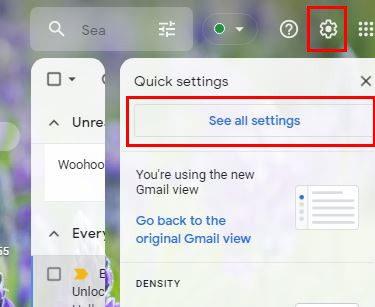
Þegar þú sérð alla flipa efst skaltu smella á Advanced . Leitaðu að og vertu viss um að Sniðmátsvalkosturinn sé virkur. Það verður einn af þeim fyrstu á toppnum.
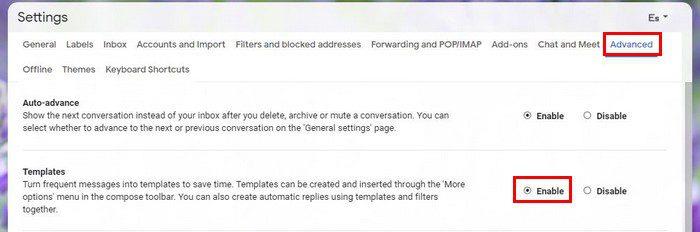
Ekki gleyma að smella á Vista breytingar neðst. Þegar þú ert búinn með þetta er kominn tími til að búa til sjálfvirkt svar. Næst þegar þú færð ákveðinn tölvupóst sendirðu þeim alltaf sama svarið. Þetta er það sem þú þarft að gera. Þegar þú ert búinn að slá inn svarið skaltu smella á punktana og setja bendilinn á Sniðmát valkostinn.
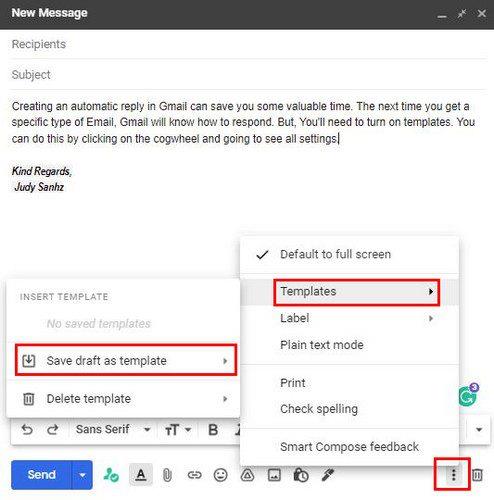
Hliðarvalmynd birtist og þegar það gerist skaltu velja Vista uppkast sem sniðmát . Gefðu sniðmátinu þínu nafn og vistaðu það. Nú er kominn tími til að setja upp síu þannig að þegar Gmail skynjar ákveðin orð í tölvupóstinum sem þú fékkst sendir það sniðmátið sem þú bjóst til nýlega.
Næstum lokið
Smelltu á fellivalmyndina í leitarstikunni efst. Það eru ójöfnu línurnar hægra megin á stönginni. Upplýsingarnar sem þú bætir við síuna fara eftir því hvað tölvupósturinn þarf að hafa til að Gmail geti sent sniðmátið sem þú bjóst til áður. Til dæmis, ef einhver sendir fyrirtækinu þínu tölvupóst og biður um verð á einhverju, geturðu bætt við einhverju eins og hversu mikið er í valkostinum Inniheldur orðin.
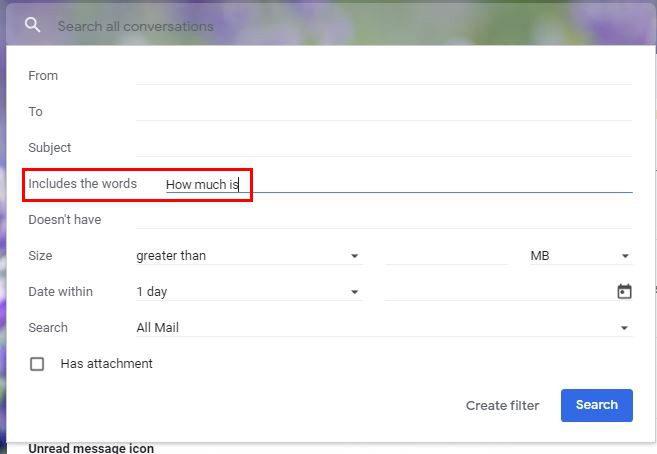
Þegar þú ert búinn að bæta við nauðsynlegum upplýsingum, ekki gleyma að smella á Búa til síu hnappinn neðst. Í næsta glugga skaltu leita að fellivalmyndinni fyrir valkostinn Senda sniðmát . Þegar glugginn birtist skaltu velja sniðmátið sem þú vilt senda. Smelltu á bláa Búa til síu hnappinn neðst.
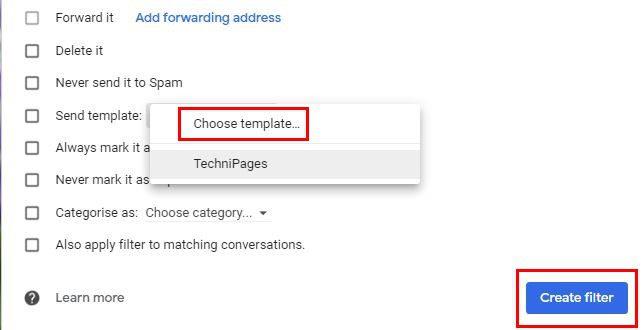
Til að klára hlutina skaltu fara aftur í Stillingar, en smelltu á Síur og útilokuð heimilisföng að þessu sinni . Hakaðu í reitinn fyrir nýju síuna sem þú bjóst til og ekki gleyma að smella á Vista hnappinn neðst. Það er allt sem þarf til. Það kann að virðast mikið í fyrstu, en þegar þú brýtur það niður er það auðveldara en þú hélt,
Niðurstaða
Það getur tekið nokkrar mínútur að búa til, en þú munt spara enn meiri tíma til lengri tíma litið. Nú þarftu ekki að skrifa það sama ítrekað. Þessi sía er sérstaklega gagnleg ef þú ert að reka fyrirtæki og þú ert stöðugt spurður hvað ákveðnar vörur kosta? Þannig fá viðskiptavinir þínir þær upplýsingar sem þeir þurfa eins fljótt og auðið er. Hversu mörg sjálfvirk svör heldurðu að þú ætlir að búa til? Deildu hugsunum þínum í athugasemdum og ekki gleyma að deila greininni með öðrum á samfélagsmiðlum.
Lærðu hvernig á að búa til efnisyfirlit í Google skjölum á auðveldan hátt.
AR Zone er innbyggt app sem er fáanlegt í nýjustu Samsung símunum. Lærðu meira um AR eiginleika, hvernig á að nota appið og hvernig á að fjarlægja það.
Við sýnum þér nákvæmar skref um hvernig á að breyta Facebook lykilorðinu þínu.
Chrome, sjálfgefið, sýnir þér ekki alla vefslóðina. Þér er kannski sama um þessi smáatriði, en ef þú þarft af einhverjum ástæðum að birta alla vefslóðina, nákvæmar leiðbeiningar um hvernig á að láta Google Chrome birta alla vefslóðina á veffangastikunni.
Reddit breytti hönnun sinni enn og aftur í janúar 2024. Endurhönnunin er hægt að sjá af notendum skjáborðsvafra og þrengir að aðalstraumnum á sama tíma og tenglar eru til staðar.
Að slá uppáhalds tilvitnunina þína úr bókinni þinni á Facebook er tímafrekt og fullt af villum. Lærðu hvernig á að nota Google Lens til að afrita texta úr bókum yfir í tækin þín.
Áminningar hafa alltaf verið aðal hápunktur Google Home. Þeir gera líf okkar örugglega auðveldara. Við skulum fara í stutta skoðunarferð um hvernig á að búa til áminningar á Google Home svo að þú missir aldrei af því að sinna mikilvægum erindum.
Stundum, þegar þú ert að vinna í Chrome, geturðu ekki fengið aðgang að ákveðnum vefsíðum og færð upp villuna „Laga DNS vistfang netþjóns fannst ekki í Chrome“. Hér er hvernig þú getur leyst málið.
Hvernig á að breyta lykilorðinu þínu á Netflix streymisvídeóþjónustunni með því að nota valinn vafra eða Android app.
Ef þú vilt losna við endurheimta síður skilaboðin á Microsoft Edge skaltu einfaldlega loka vafranum eða ýta á Escape takkann.






